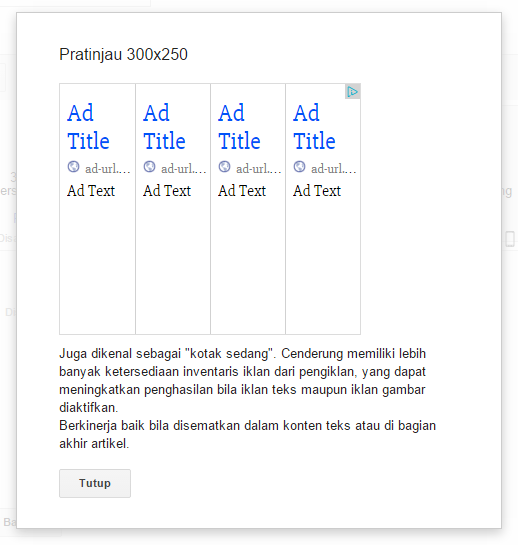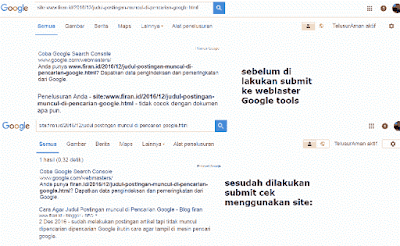kali Ini Saya Mau Ngasih Info List Rekomendasi VPS Terbaik Untuk Samp Server Sekali Gus Murah Mantap Sanghad.
Ok Tanpa Banyak Bicara Itu InI Langsung Saja.
Sebentar sebentar takut pada bertanya tanya kita jelasakan dulu apa itu vps dan fungsinya.
VPS kepanjangan dari Virtual Private Server, ibaratnya sebuah server yang kita sewa di provider hosting, fasilitas yang diberikan apabila kita berlangganan VPS adalah full service, Anda bisa install software, atau sekedar menyimpan data. Biasanya , VPS digunakan sebagai Cloud Computing.
VPS Dibedakan Menjadi 2 Yaitu
1. Managed
2. UnManaged
Perbedaannya terletak pada paket yang diberikan.
VPS Manged, kita menyewa layanan server dan sudah ada aplikasi-aplikasi pendukungnya seperti CPanel, cPanel,WHMCS Billing System,Service Monitoring, dan Managed Service , bisa dibilang VPS paket ini adalah siap pakai.
VPS UnManaged , kita menyewa layanan server namun tidak ada apa-apa alias kosong. Layanan ini yang biasanya hanya dibekali SSH Akses, 1 IP Address, Akses Full Root. Anda bisa mengkonfigurasi server VPS jenis paket ini sesuka Anda tanpa ada batasan apapun karena hak akses sepenuhnya milik Anda.
Biasanya, VPS yang paling diminati adalah VPS yang ber-Operating System Linux, karena lebih tahan dari serangan-serangan hacker.
Nah, Silahkan bagi Anda yang menginginkan layanan penuh, bisa langsung menggunakan VPS. Karena VPS adalah sebuah resource yang lebih bagus daripada Shared Hosting dengan banyaknya pengguna / user dalam satu server.
Ok Langung Ke Daftar Nya.
1. DigitalOcean
Digital Ocean. Ini dia raksasanya dari Cloud Server, tinggal upgrade kalau performa Dropletnya kurang hebat. Apalagi dengan menawarkan lokasi di Singapura jelas menjadi keunggulan bagi kita yang ada di Indonesia, harga murah dan latency rendah.
2. MetroWorldHost
Metro World Host. Penyedia Vps Terbaik Untuk Segala Kebutuhan Anda.
Contoh Server Samp Terkenal Yang Sedang Pake VPS Ini.
Direction Real Life Roleplay
3. Vultr
Vultr . Sistemnya sama dengan DigitalOcean dimana setiap server (VC2 istilahnya) bisa diresize sewaktu – waktu. Unggulnya buat saya adalah spesifikasi yang lebih tinggi daripada DO untuk harga yang sama ($5) dan ini tercermin dari hasil benchmarknya. Juga fitur auto backupnya.
4.VirMach
Virmach .selama ini dan bisa dikatakan baik karena cukup stabil. Bicara downtime pernah terjadi, setidaknya 5 kali mati total dimana yang 4 adalah misteri dan yang 1 karena lampu mati katanya. Tapi supportnya responsif kok.
Fitur Fitur VPS LP3IGN cukup memuaskan.
Contohnya:
Contohnya:
1.MUDAH DAN CEPAT
Anda dapat melakukan berbagai macam metode pembayaran untuk menggunakan layanan LP3I GAMING NETWORK. Mulai dari bank transfer, kartu kredit, Paypal bahkan melalui Pulsa Telkomsel.
2.BEST CUSTOMER SUPPORT
Kami selalu mengutamakan kepuasaan pelanggan, Sehingga pelanggan tidak merasa kecewa berlangganan VPS di LP3I Gaming Network.
Kami selalu mengutamakan kepuasaan pelanggan, Sehingga pelanggan tidak merasa kecewa berlangganan VPS di LP3I Gaming Network.
3.SSD STORAGE
Setiap Cloud Server kami berjalan di atas server storage yang
menggunakan SSD sebagai media penyimpanan utamanya. Kami menggunakan SSD
terbaik untuk menjamin perfoma dan kualitas layanan kami.
Sudah sudah gak ada kata kata lagi hehe.
Untuk Info Lebih Lanjut Liat ja Web Nya Di Sini LP3I Gaming Network.
Ya Sudah dulu ya.
Capek.
BYE BYE.